Apex Legendsは、敵の足音や銃声をいち早く察知する“音の情報戦”が勝敗を分けるゲームです。LogicoolのASTRO MixAmp Pro TRは、イコライザー設定を通じて足音や銃声を強調することが可能。特に競技志向のプレイヤーにとって、MixAmpの設定は「音で勝つ」ための土台になります。
本記事では、Apex Legendsに最適なASTRO MixAmpの設定方法と、有名ストリーマーやプロのイコライザー設定をご紹介します。PS5・PCユーザーそれぞれに役立つ内容です。
なぜイコライザー設定をしたほうが良いのか
Apexでは、音が「勝敗を分ける情報源」となります。特に屋内戦や遮蔽物の多いエリアでは、目視では確認できない敵の位置を“音”から察知するスキルが求められます。
イコライザーを活用することで、足音・ジャンプ音・アビリティ使用音といった「敵の痕跡」をより明確に拾うことができ、索敵や裏取りへの対処力が飛躍的に上がります。
これは、ただ音量を上げるだけでは得られない効果であり、MixAmpとイコライザー設定によって特定の音域を強調・抑制することで、初めて「本当に聞こえるようになる」音が得られます。
ApexでのASTRO MixAmpのおすすめ設定とは?

ApexにおけるMixAmp設定のポイントは、「敵の足音やスキル音をいち早く捉えること」。イコライザーで中高音域を調整することで、足音の聞き取りやすさが大きく変わります。
Apex実況者ありしあさんの設定
Apex実況者ありしあさんの設定です。足音を強調しつつ、不要な低音を抑える構成です。
| 中心周波数 | 95 | 406 | 783 | 3901 | 6339 |
| レベル | +5 | -2 | −1 | +7 | +1 |
| 帯域幅 | 2.0 | 2.0 | 0.5 |
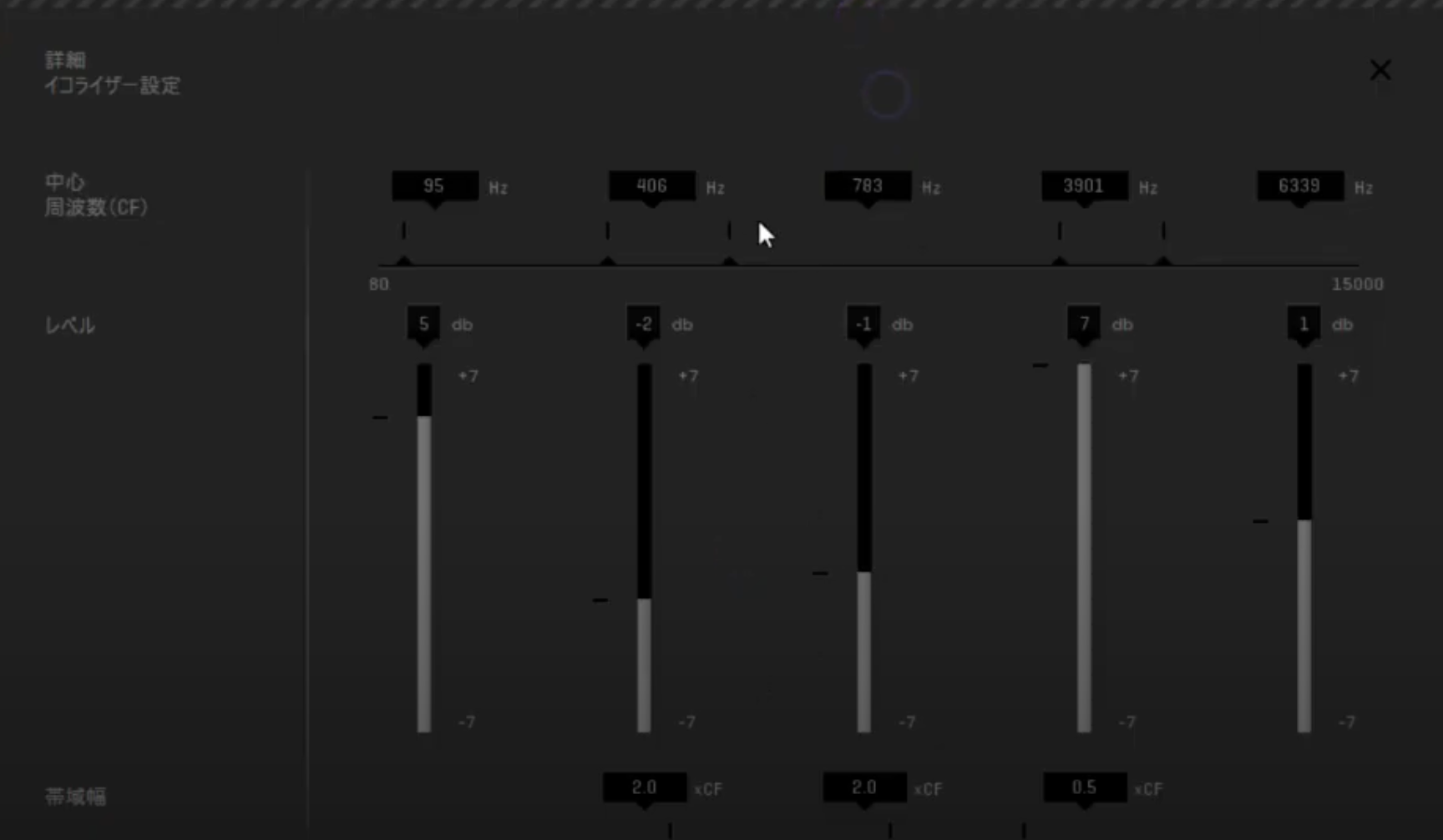
足音の輪郭がはっきりし、建物内での索敵がしやすくなります。
Rush Gaming所属ぐっぴーさんの設定
Rush Gaming所属のぐっぴーさんの設定も効果的です。
| 中心周波数 | 100 | 485 | 1082 | 3724 | 7031 |
| レベル | +2 | +3 | +3 | +7 | 0 |
| 帯域幅 | 1.1 | 1.1 | 1.1 |
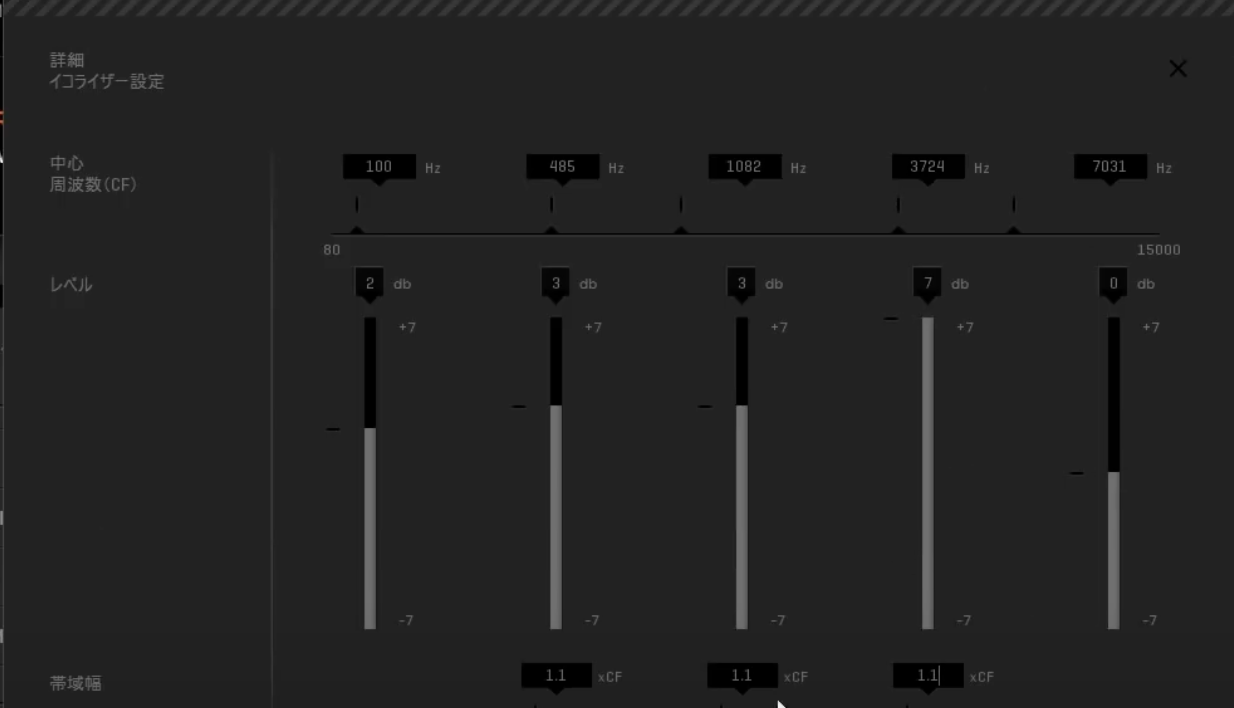
高中音域を押し出し、索敵能力が一段上がります。
RIDDLEストリーマー部門所属へしこさんの設定
Apexやスト6などの実況をしている、へしこさんの設定もご紹介します。
| 中心周波数 | 300 | 600 | 1100 | 2000 | 4000 |
| レベル | −2 | −6 | +7 | −2 | +7 |
| 帯域幅 | 1.7 | 2.1 | 3.0 |
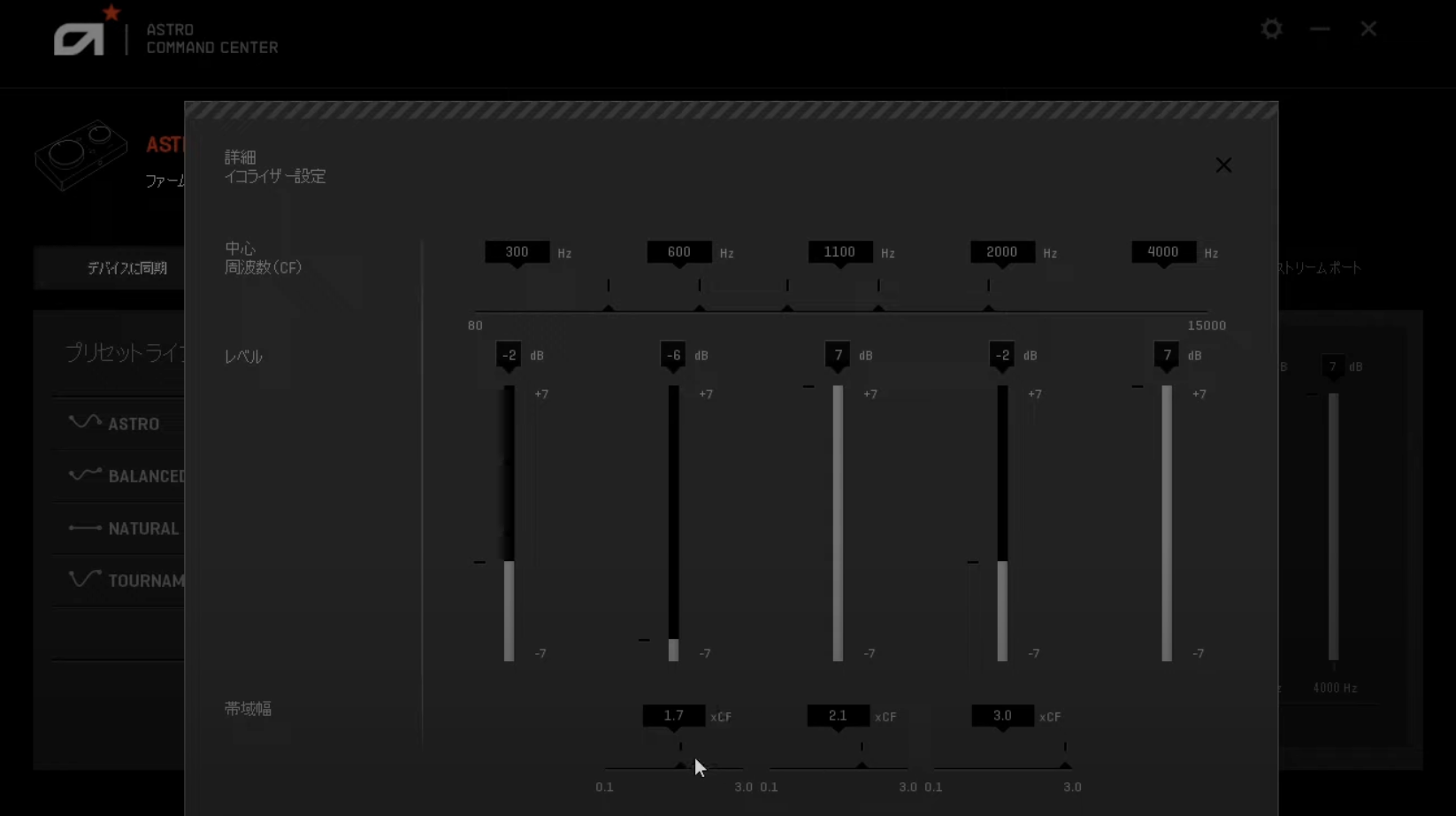
2日間音の違いを確かめたそうで、この設定が一番Apexに適した音だとおっしゃっています。
EAA!!所属さく8(や)さんの設定
ゲーマーに役立つ情報を発信しているさく8(や)さんのおすすめ設定です。
| 中心周波数 | 125 | 486 | 2000 | 3800 | 6200 |
| レベル | +6 | −1 | +4 | +7 | +2 |
| 帯域幅 | 2.2 | 2.4 | 2.2 |
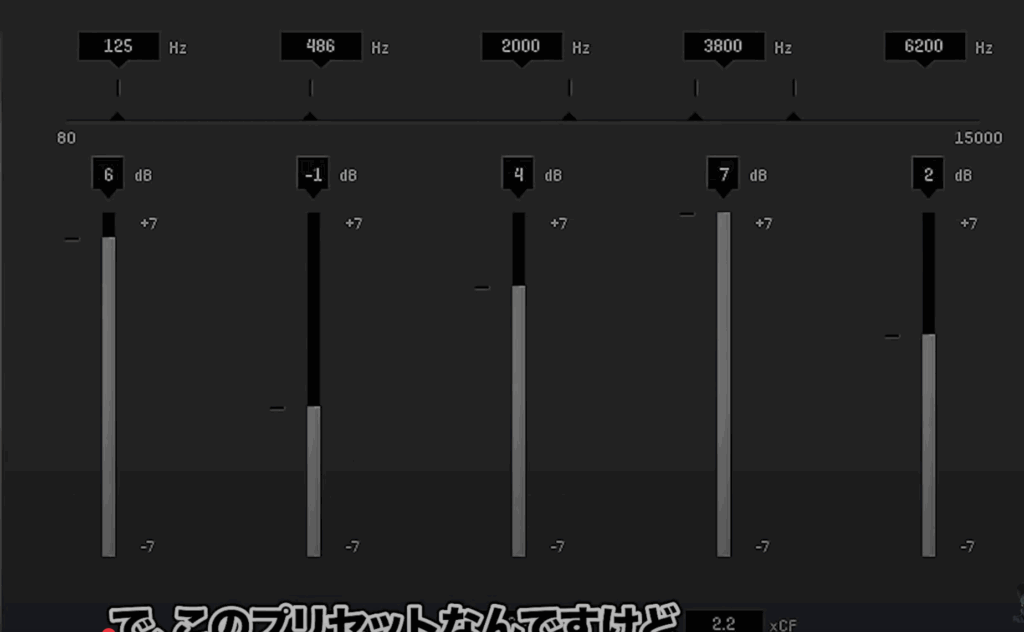
海外の掲示板で見つけたプリセットを使用しており、音のバランスがとれる構成です。
プロも使用するMixAmpのイコライザー設定紹介|The ZEFERENCEから学ぶ
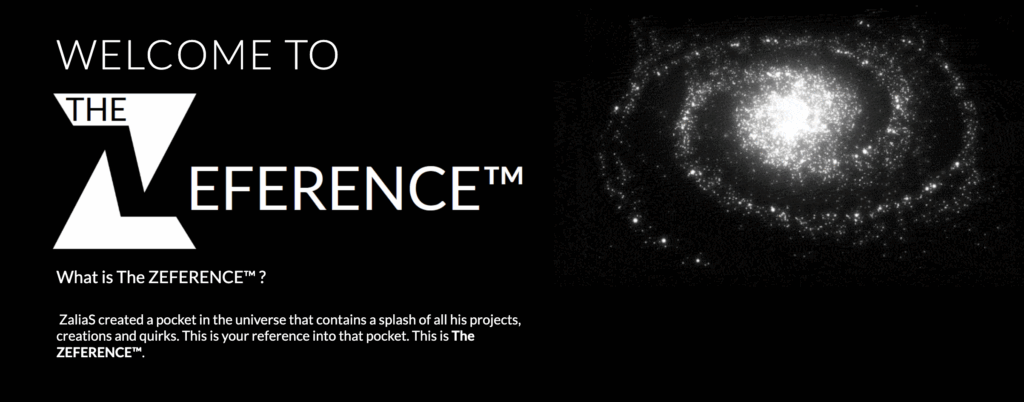
The ZEFERENCEは、MixAmp向けイコライザー設定のリファレンスサイトとして知られています。中でもApex Legends用のEQは以下のとおりです。
| 中心周波数 | 214 | 498 | 2299 | 6029 | 14757 |
| レベル | +6 | -1 | +1 | +3 | +2 |
| 帯域幅 | 0.2 | 2.0 | 0.2 |
プレイ中の敵音の方向性・距離感をつかみやすくなります。
ASTRO MixAmp設定の基本|PC・PS5の設定手順
MixAmpの設定をするには、ASTRO Command Centerを使用します。
以下は、PC・PS5での設定方法の概要です。
ASTRO MixAmpの設定方法|PCでの手順
- ASTRO公式サイトからCommand Centerをダウンロード
- MixAmpをUSB接続
- EQプリセットを作成し、好みの設定を保存
- 「astroeq」形式で保存してMixAmpに書き込み
ASTRO MixAmpの設定方法|PS5での手順
- PS5とMixAmpは光デジタル(またはHDMIスプリッター経由)で接続
- コントローラーとはUSB接続
- PS5側のオーディオ設定で「出力機器」「フォーマット」を調整
VALORANTにも使える?ASTRO MixAmpの互換性
VALORANTでもMixAmpの効果は健在です。Simp選手の設定例をご紹介します。
| 中心周波数 | 80 | 225 | 2200 | 4000 | 7000 |
| レベル | +6 | -7 | +7 | +6 | -7 |
| 帯域幅 | 1.5 | 1.0 | 1.2 |
足音や銃声の方向感を掴むのに最適です。
MixAmpイコライザー設定の調整ポイントと注意点
- 中音域(300Hz〜3000Hz)で足音を強調
- 不快な爆発音やBGMは低音を削る
- 必ず「自分のヘッドホンに合った設定」に微調整する
同じ設定でも、使用するデバイスによって聞こえ方は変わります。
MixAmpを使ったほうが良い人ってどんな人?

ゲームの経験値がある程度溜まってくると、自分の課題や負けパターンが見えてきます。
「撃ち合いには勝てるけど、裏取りにやられる」「移動中に敵を見落として不意打ちされる」など、これらの敗因の多くは、“音の聞き逃し”によるものです。
私も、1000時間以上のプレイ経験を積んだ上で、ようやくMIXAMP PROの重要性を実感しています。導入後には、今まで聞こえなかった音が聞こえるようになり、撃ち合いの前から有利になりました。
ある程度のプレイ時間を積み、次のステップに進みたいと感じている人にとって、MixAmpの導入は非常にメリットと言えます。
まとめ|まずは人気プリセットから試そう
LogicoolのASTRO MixAmpの設定を一から作るのは時間がかかります。まずは本記事で紹介したプロや有名ストリーマーの設定をベースに試すのがおすすめです。
ApexやVALORANTなど、プレイするタイトルごとに最適な設定を見つけていきましょう。




コメント